Windows10は今までのWindowsと違い半年に1回行われる大型アップデートで画面や機能がコロコロ変わります。最近だと「
「変わるならアップデートしなければいい」と考えますが、品質更新プログラムの提供が「大型アップデートのリリース日から18カ月間行われる」という縛りがあります。Windows10が最初にリリースされたのが2015年7月なので、Windows10であっても初期バージョンはすでに「品質更新プログラムが提供されていない=セキュリティ上危険な状態」です。
先日、Surface Pro7をセットアップする機会があったのですが、Windows10の初期設定でマイクロソフトアカウントを作らないと先に進めない画面になっていて戸惑いました。
この記事ではセットアップ時にマイクロソフトアカウントを作らないで済む方法を紹介します。検証バージョンは「Windows10 Home バージョン 1903」です。
以前は画面左下にあった「ローカルアカウント作成」の表示が消えてる
画面上では見切れているのですが、以前は画面左下に「ローカルアカウント作成」と慎ましく表示がありました。これがないんです・・・。
セットアップでネットワークにつないじゃダメ
セットアップの初期画面では「ネットワークに接続しましょう」とWi-Fiの情報を求めてきます。ここでWi-Fiにつないではいけません。有線LANであればLANケーブルを抜いた状態で電源をONにしましょう。
「ネットワークに接続しましょう」画面の左下に「インターネットに接続していません」と書いてあるところをクリックします。
「Microsoftアカウントがあるとリッチなユーザーエクスペリエンスが得られますよ(意訳)」という超お節介な表示が出てきます。余計なお世話じゃ。
この画面の左下にある「制限された設定で続行する」をクリックします。悪いことをしていないのに何か嫌ですよね・・・。
ここでマイクロソフトも諦めるのかようやくローカルアカウント作成の画面になります。名前とパスワードを入力すればセットアップが進みます。
もう1つ罠があるので注意!
無事ローカルアカウントを作ってOSを再起動、インターネットにつないだ直後にこの画面になります。再び「Microsoftアカウントがあるとリッチなユーザーエクスペリエンスが得られますよ(意訳)」という超お節介な表示が出てきます。しつこいよ!マイクロソフト!
画面左下にある「今はスキップ」をクリックしてください。これでしばらくは表示されません。おそらく次の大型アップデートを当てるとまた出てくる可能性があるので、ご注意を。
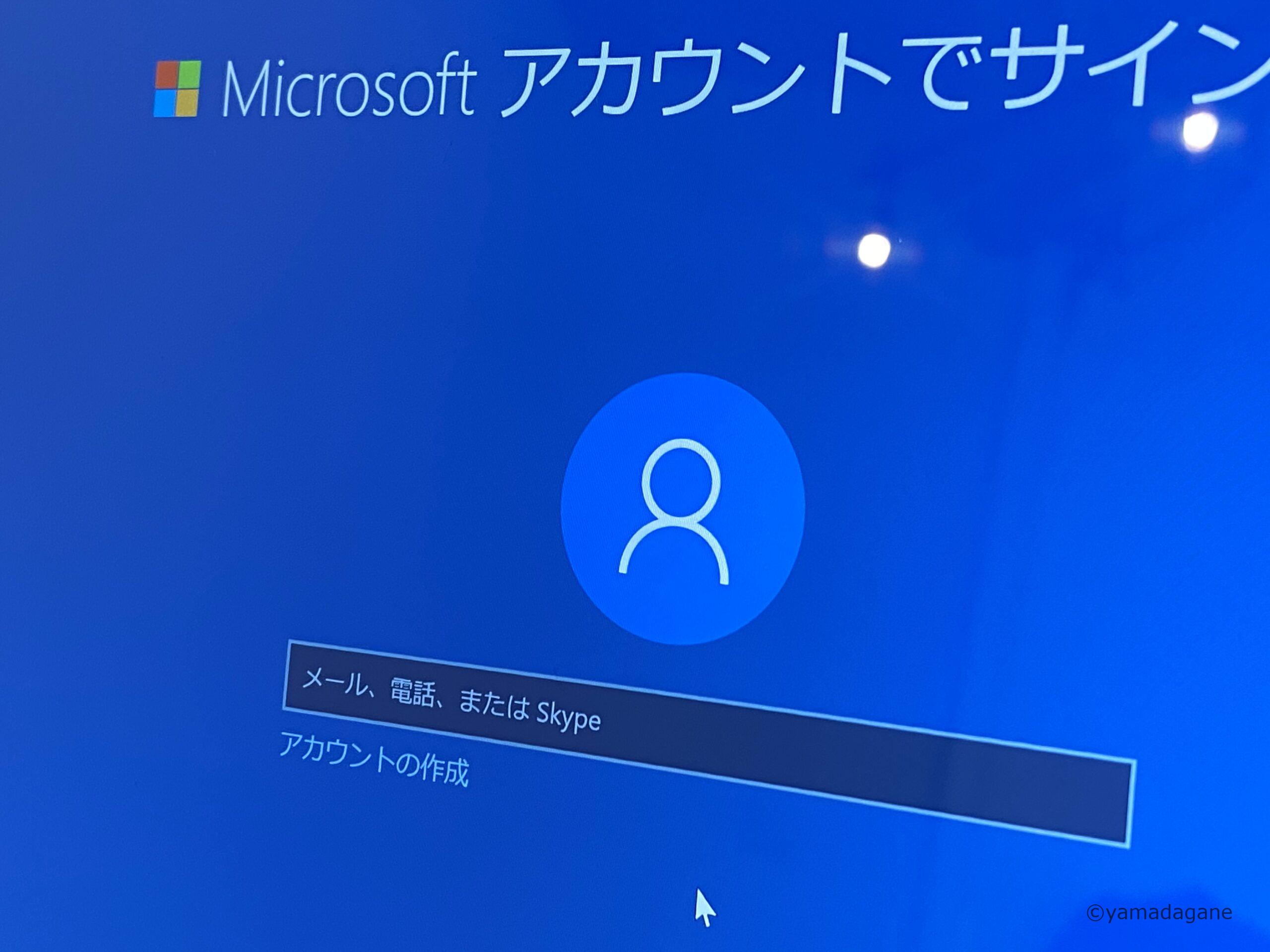
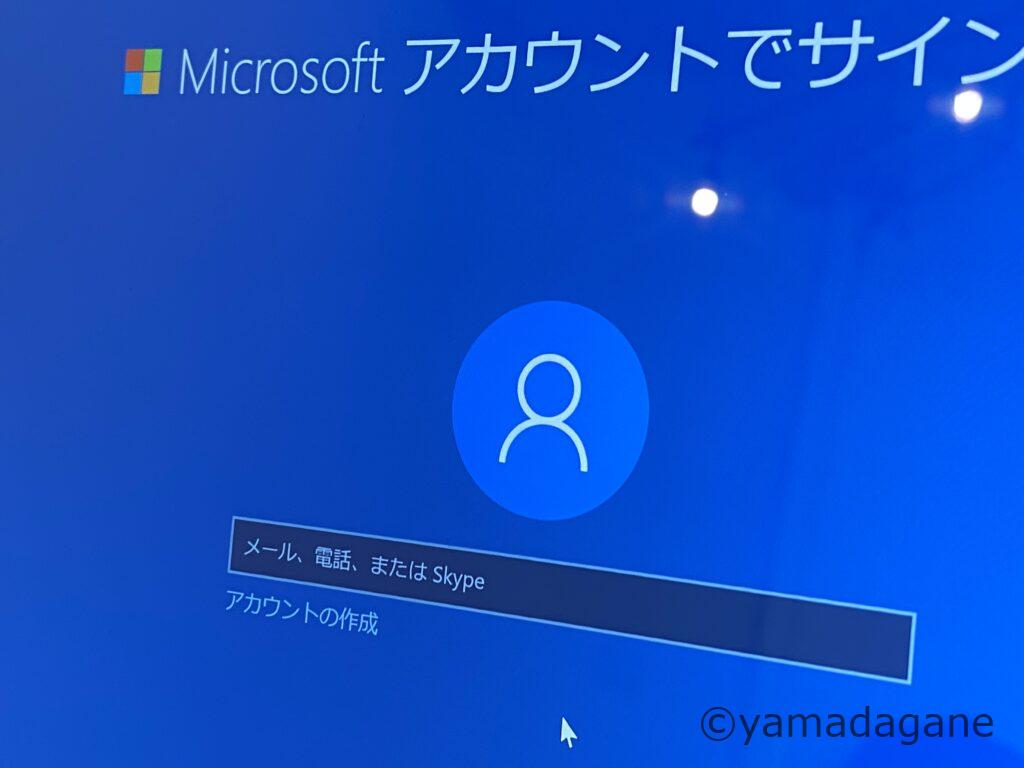
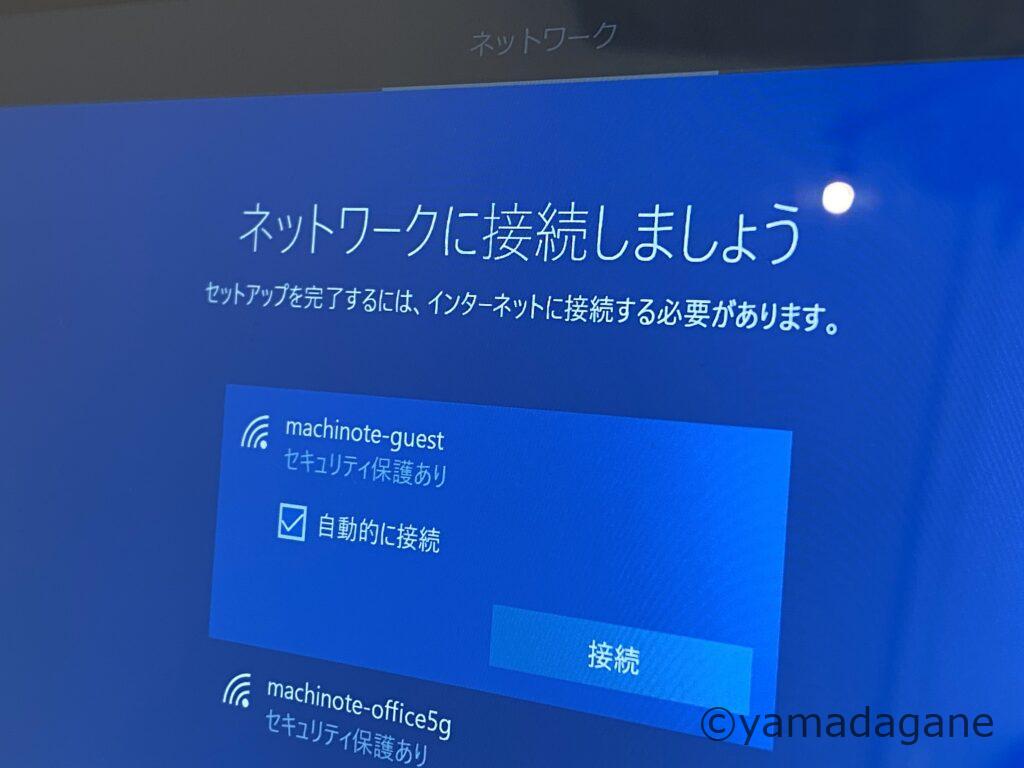

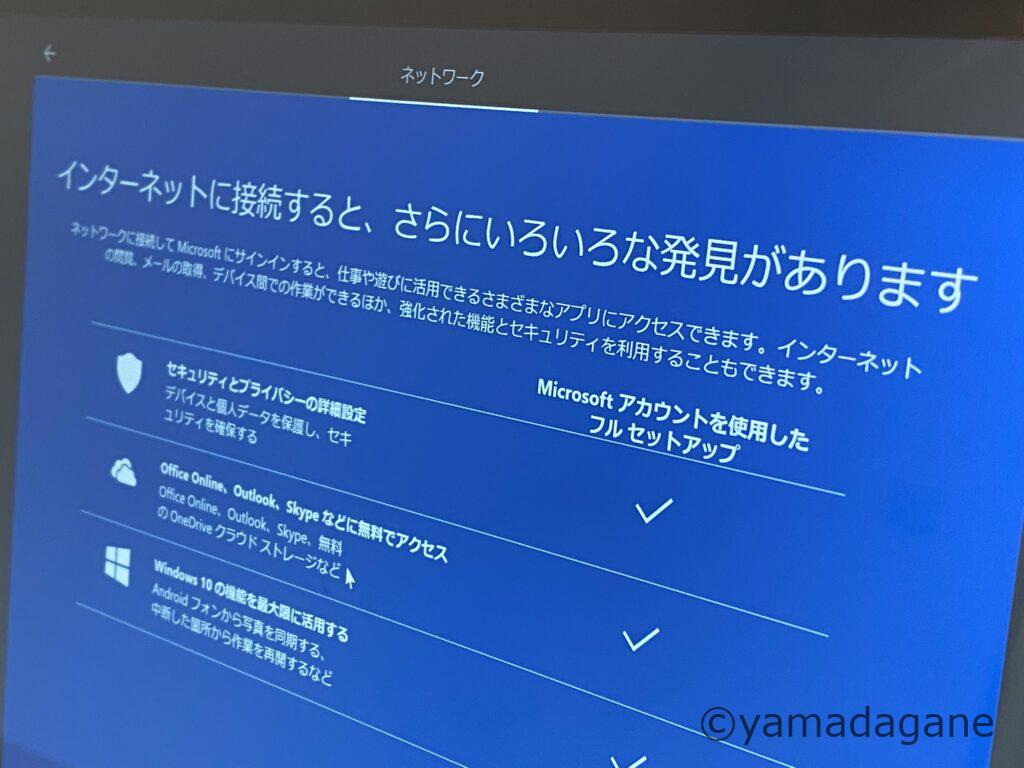


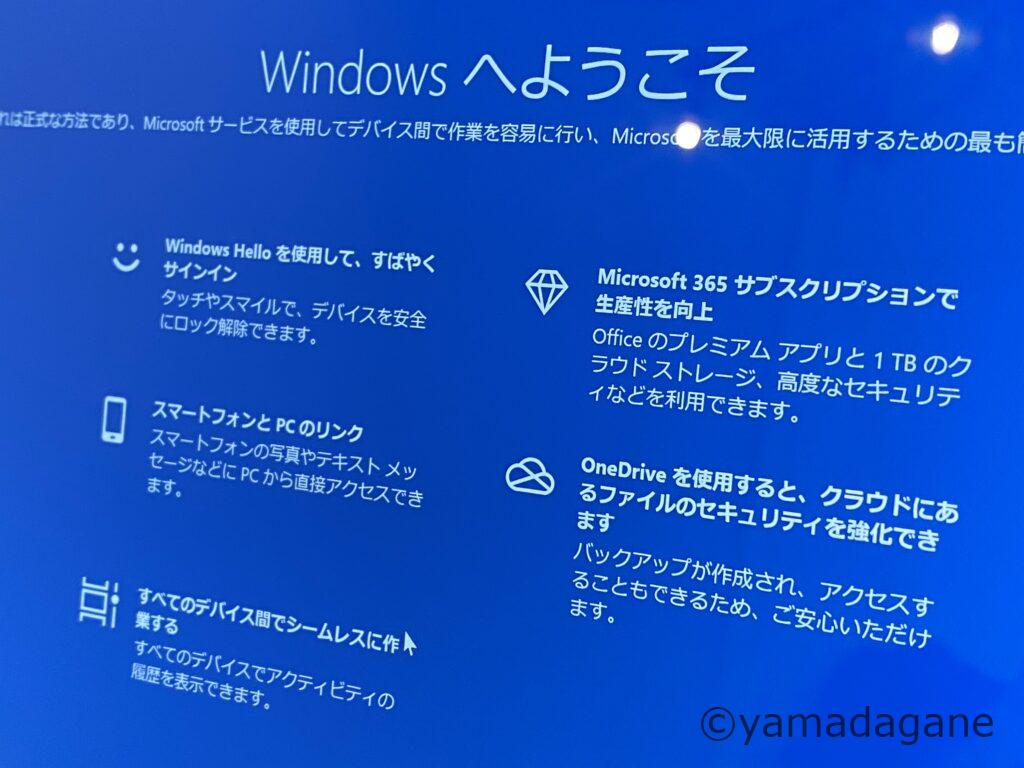
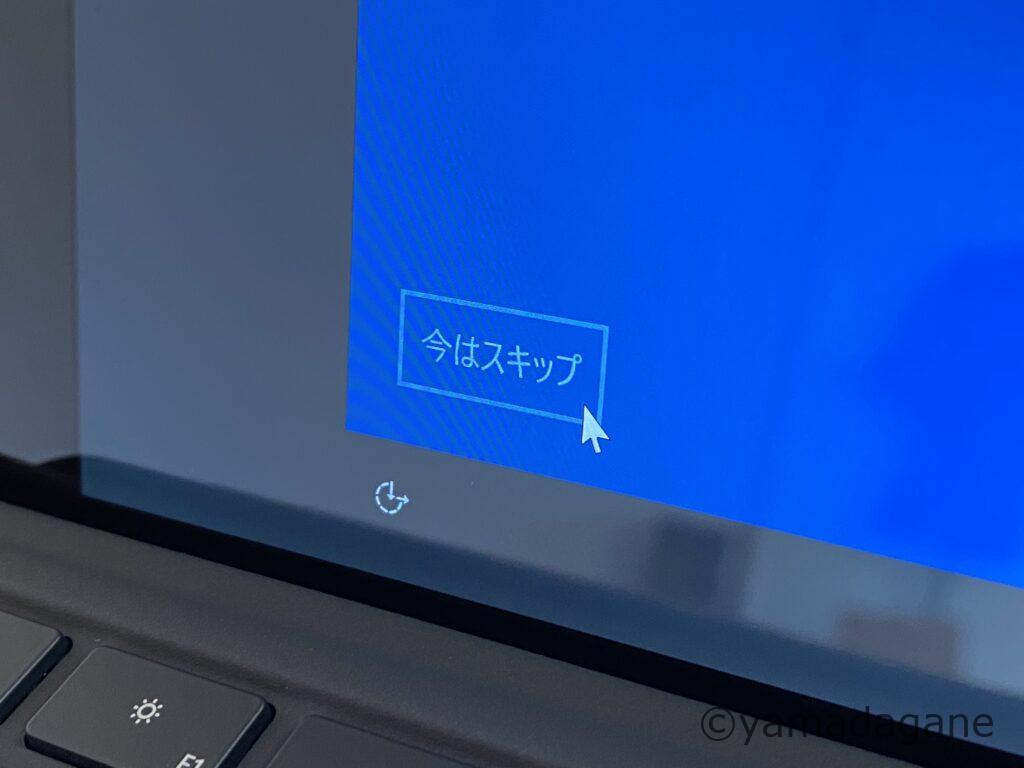
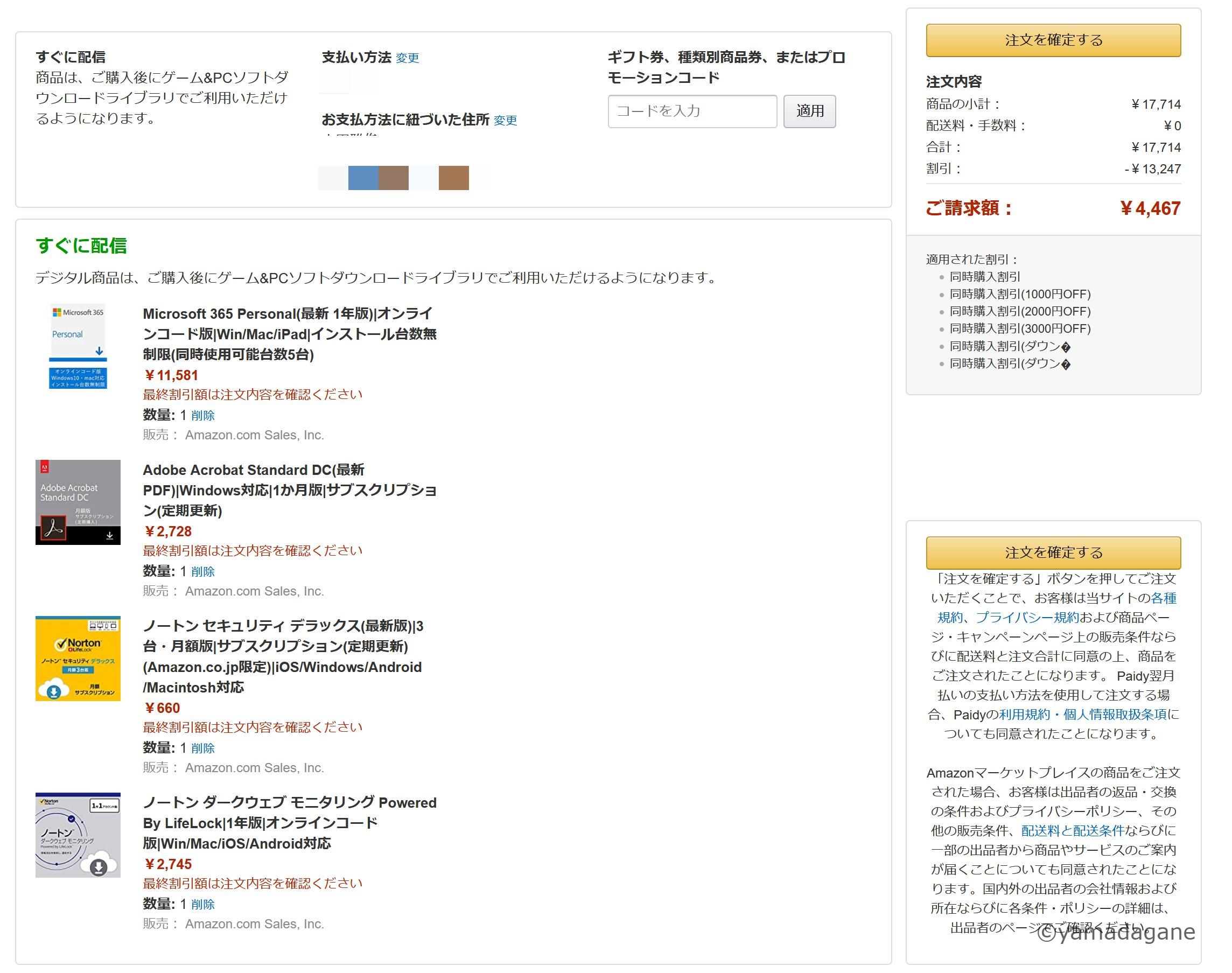
コメント